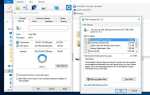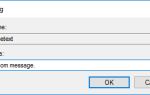Windows 10 поставляется с рядом сочетаний клавиш, чтобы помочь людям в их повседневных и повторяющихся задачах. В основном, сочетания клавиш используются для выполнения задач компьютера быстрее, чем с помощью мыши. Сочетания клавиш могут помочь вам повысить производительность и повысить эффективность использования компьютера. Здесь мы собрали несколько сочетаний клавиш для Windows 10 для браузера Microsoft Edge, командной строки и внутренней работы.
Сочетания клавиш браузера Microsoft edge
1. Добавить текущий сайт в избранное / список чтения: [Ctrl] + [D]
2. Откройте поисковый запрос в адресной строке: [Ctrl] + [E]
3. Найдите: [Ctrl] + [F]
4. Панель истории: [Ctrl] + [H]
5. Панель избранного: [Ctrl] + [I]
6. Панель загрузки: [Ctrl] + [J]
7. Дублирующая вкладка: [Ctrl] + [K]
8. Выберите адресную строку: [Ctrl] + [L] / [Fn] + [F4] / [Alt] + [D]
9. Новое окно: [Ctrl] + [N]
10. Распечатать текущую страницу: [Ctrl] + [P]
11. Обновить страницу: [Ctrl] + [R] / [Fn] + [F5]
Сочетания клавиш в Windows 10
Win + I
С помощью этого простого ярлыка вы можете быстро открыть окно «Все настройки». Поскольку Microsoft постепенно объединяет все элементы панели управления с современным приложением «Настройки», это один из самых полезных ярлыков Windows 10.
Win + A
Одна из лучших особенностей Windows 10 — это универсальный центр уведомлений или центр действий. С помощью сочетания клавиш «Win + A» вы можете легко открыть и просмотреть все текущие уведомления на панели. Нет необходимости нажимать на этот маленький значок на панели задач.
Win + S
Cortana, которая выступает в качестве личного цифрового помощника, является одним из самых больших дополнений в Windows 10. Чтобы быстро запустить Cortana, вы можете использовать эту комбинацию клавиш. Когда вы это сделаете, Cortana запускается в режиме ввода с клавиатуры, что просто означает, что вы можете ввести свой поисковый запрос, и Cortana будет искать его как на вашем компьютере, так и в Интернете.
Win + C
Этот ярлык также запускает Cortana, но отличие состоит в том, что вышеупомянутый шлюз запускает Cortana в режиме ввода с клавиатуры, но этот ярлык запускает Cortana в режиме прослушивания. Этот ярлык очень полезен, если вы не включили или не используете функцию «Эй, Кортана».
Win + Alt + G
Если вы хотите быстро начать запись активности в текущей программе или окне игры, используйте этот ярлык. Он запустит игровой видеорегистратор и начнет запись активности активного окна.
Win + Alt + R
После запуска Game DVR вы можете использовать этот быстрый ярлык, чтобы остановить запись активности в текущей программе или окне игры.
Windows + G — Открыть Windows 10 Game Bar.
Клавиша Windows + Alt + T-Показать / скрыть таймер записи.
Клавиша Windows + Alt + G — запись экрана текущего приложения.
Клавиша Windows + Alt + M — включить / отключить запись звука (микрофон)
Клавиша Windows + Alt + R — начать / остановить запись.
Win + Ctrl + D — добавление виртуальных рабочих столов — одна из лучших вещей, которые происходят с Windows 10. С помощью этого быстрого сочетания клавиш вы можете создавать и открывать новый виртуальный рабочий стол.
Win + Ctrl + клавиши со стрелками влево или вправо — если у вас открыто несколько виртуальных рабочих столов для разных работ, используйте эту комбинацию клавиш для перемещения между виртуальными рабочими столами.
Win + Ctrl + F4 — вы можете использовать этот ярлык для быстрого закрытия виртуального рабочего стола. Не беспокойтесь — все открытые программы на виртуальном рабочем столе будут перенесены в рабочую область основного рабочего стола.
Win + Tab — этот ярлык позволяет получить доступ к новой функции просмотра задач в Windows 10, которая отображает все ваши открытые программы и ваши виртуальные рабочие столы. Windows + E — запуск проводника
Некоторые другие команды
Windows + L — Блокировка вашего ПК
Windows + K — подключение к беспроводным устройствам
Windows + PrtScn — сделать скриншот
Alt + F4 — открыть меню выключения / перезапуска или закрыть текущее окно
Ctrl + Alt + Tab — этот быстрый ярлык позволяет увидеть все приложения, которые в данный момент открыты на вашем рабочем столе. Это выглядит как «Alt + Tab», но вам нужно использовать мышь или клавиши со стрелками, чтобы выбрать программу.
Shift + влево / вправо / вверх / вниз — перемещает курсор влево на символ, пишет символ, вверх или вниз по строке, выделяя текст по пути. Продолжайте нажимать клавиши со стрелками, чтобы выбрать больше текста.
Ctrl + Shift + Left / Right — перемещает курсор на одно слово влево или вправо, выбирая это слово по пути.
Shift + Home / End — перемещает курсор в начало или конец текущей строки, выделяя текст по пути.
Shift + Page Up / Page Down — перемещает курсор вверх или вниз по экрану, выделяя текст.
Ctrl + Shift + Home / End — Перемещает курсор в начало или конец «экранного буфера», выделяя весь текст между курсором и началом или концом вывода командной строки.
Командная строка
В Windows 10 Microsoft сделала несколько небольших, но приятных улучшений старой доброй командной строки. Вот некоторые из ярлыков, которые весьма полезны в повседневной деятельности.
Ctrl + A (в командной строке) — большинство из вас знает, что делает этот ярлык, выберите все в активном окне. Даже в приглашении к комментарию этот ярлык делает то же самое, он выделяет весь текст.
Ctrl + C (в командной строке) — вы можете просто использовать обычную комбинацию клавиш «Ctrl + C» для копирования текста или вывода в командной строке. Кроме того, вы также можете использовать ярлык «Ctrl + Вставка».
Ctrl + V (в командной строке) — вы можете использовать общий ярлык «Ctrl + V» для вставки текста или команд в командную строку. Кроме того, вы также можете использовать ярлык «Shift + Insert».
Ctrl + M (в командной строке) — с помощью этого ярлыка вы можете войти в режим маркера, чтобы выбрать текст или вывод с помощью клавиш Shift и Arrow.
Копирование и вставка текста / сочетания клавиш Ctrl
Ctrl + V или Shift + Insert — вставляет текст в курсор.
Ctrl + C или Ctrl + Insert — копирует выделенный текст в буфер обмена.
Ctrl + A — выделить весь текст в текущей строке, если строка содержит текст